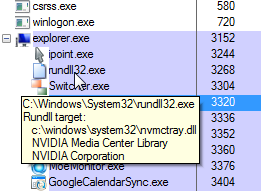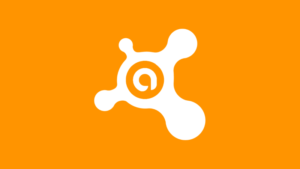Kuinka tehdä todella työnhaku

Tällä S-alueella Victor opettaa sinulle, kuinka Indeed-työnhaku suoritetaan. Opas kattaa vaiheet kahdella menetelmällä Indeed-työnhaun suorittamiseksi – PC-/Mac-tietokoneelta tai Indeed-sovelluksesta.
Laajenna alla Selaa viestien aiheita siirtyäksesi suoraan aiheeseen.
Selaa viestien aiheita
- Kuinka suorittaa Indeed-työnhaku PC-/Mac-tietokoneella
- Kuinka tehdä Indeed-työnhaku Indeed-sovelluksella
Kuinka suorittaa Indeed-työnhaku PC-/Mac-tietokoneella

- Avata Indeed.com * Macin tai PC:n selaimella.
- Sitten, päällä mitä kenttään, kirjoita sanat, jotka kuvaavat etsimääsi työtä. Jos haluat esimerkiksi löytää töitä kotimyynnin töistä , syötä työskennellä kotona myyntityöt ja napsauta hakukuvaketta oikealla puolella mitä ala.

- Suodattaaksesi tulokset kaupungin mukaan, ala kirjoittaa kaupungin nimeä – Indeed-haku ehdottaa kaupunkeja automaattisesti ensimmäisen kirjoittamasi sanan perusteella. Tässä esimerkissä haluan etsiä WFH-myyntitöitä Newburyssa, Berkshiressä Isossa-Britanniassa. Valitse kaupunki, jonka mukaan haluat suodattaa.

- Aloita haku lopuksi napsauttamalla Etsi työpaikkoja -painiketta.
 Kun alkuperäisen Indeed-työhakusi tulokset on palautettu, voit suodattaa tuloksia edelleen. Suodatinvaihtoehdot ovat alla Mitä ja Missä kentät – katso alla olevan kuvan korostettu osa.
Kun alkuperäisen Indeed-työhakusi tulokset on palautettu, voit suodattaa tuloksia edelleen. Suodatinvaihtoehdot ovat alla Mitä ja Missä kentät – katso alla olevan kuvan korostettu osa. 
- Ensimmäinen käytettävissä oleva suodatinvaihtoehto on etäisyyden mukaan. Oletusarvo on 25 mailia sijainnistasi. Tämä hakusuodatin on tehokkaampi, jos luot tilin, kirjaudut sisään ja annat nykyisen sijaintisi.
- Jos haluat muuttaa etäisyyden perusteella palautettuja töitä, napsauta avattavaa valikkoa ja valitse vaihtoehto.

- Lopuksi nähdäksesi työn tiedot hakutuloksista, vieritä alas tuloksiin ja napsauta työn otsikkoa. Työn tiedot näkyvät sivun oikealla puolella – katso toinen kuva alla.

Kuinka tehdä Indeed-työnhaku Indeed-sovelluksella

Voit myös suorittaa Indeed-työnhaun sovelluksella. Ennen kuin jatkat tämän osan vaiheita, asenna todellakin sovellus – Androidille, avaa Pelikauppa sovellus ja hae todellakin työnhakuun . iPhone: avaa Sovelluskauppa ja etsi todellakin työnhakuun .
Kun olet asentanut sovelluksen, käytä sitä työnhakuun seuraavien ohjeiden mukaan.
- Avaa sovellus puhelimestasi.

- Kun sovellus avautuu, napauta Käytä ilman tiliä .

- Sovellus tunnistaa maasi automaattisesti. Jos haluat jostain syystä etsiä töitä muusta maasta kuin kotimaastasi, vieritä sovelluksen alaosaan ja napauta Vaihda maata .

- Vieritä sitten takaisin sovelluksen yläosaan. Käytössä mitä Kirjoita muutama sana, jotka kuvaavat etsimääsi työtä. Voit myös kirjoittaa työn tai yrityksen nimen. Tässä esimerkissä haluan etsiä asiakaspalvelu työpaikkoja.
- Kun olet kirjoittanut muutaman sanan, sovellus näyttää ehdotuksia. Napauta sopivinta ehdotusta.

- Sovelluksessa on myös mahdollisuus suodattaa työnhakusi sijainnin mukaan - suodattaaksesi sijainnin mukaan missä kenttään, kirjoita paikan nimen muutama ensimmäinen kirjain. Sovellus näyttää joitain ehdotuksia. Napauta jotakin ehdotetuista paikoista.

- Kun olet syöttänyt työn nimen, joitain sanoja kuvaamaan työtä tai yrityksen nimeä ja syöttänyt myös sijainnin, napauta Etsi työpaikkoja . Odota sitten, että sovellus palauttaa tulokset.

- Hakutulossivulla sovellus tarjoaa 3 suodatusvaihtoehtoa. Voit suodattaa Lähetyspäivämäärä , Palkka tai Työkategoria .
 Kun suodatat nykyisellä suodattimella, sovellus saattaa näyttää enemmän suodatusvaihtoehtoja.
Kun suodatat nykyisellä suodattimella, sovellus saattaa näyttää enemmän suodatusvaihtoehtoja.- Lopuksi nähdäksesi työn tiedot hakutuloksissa napauta työtehtävää. Voit hakea myös suoraan sovelluksesta.

Voit käyttää kahta tämän S-alueen kattamaa menetelmää Indeed-työnhaun suorittamiseen! Toivottavasti tästä S-alueesta oli apua. Jos pidit siitä apua, äänestä ystävällisesti Kyllä alla olevalle Oliko tämä viesti hyödyllinen kysymys.
Vaihtoehtoisesti voit esittää kysymyksen, jättää kommentin tai antaa palautetta Jätä vastaus -lomakkeella, joka löytyy tämän sivun lopusta.
Lopuksi, jos haluat lisää työskentelymahdollisuuksia kotoa, vieraile Work from Home Opportunities -sivullamme. Saatat myös olla kiinnostunut Work from Home -sivustamme.